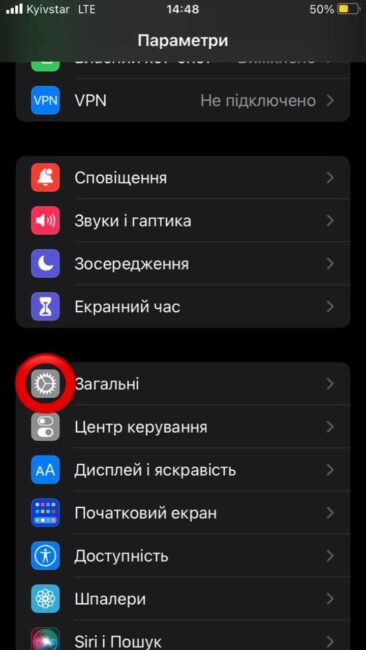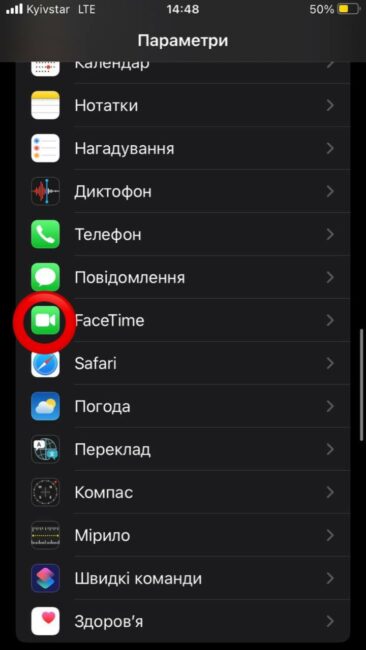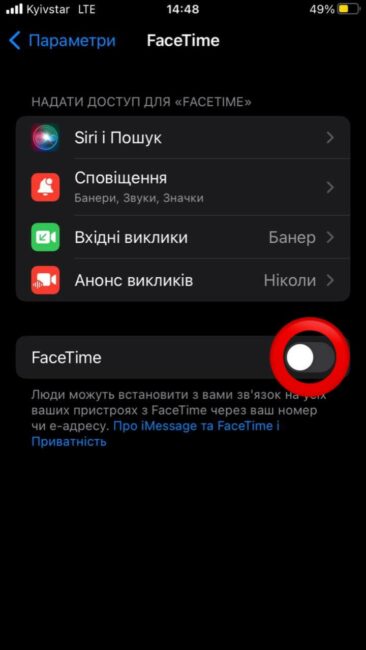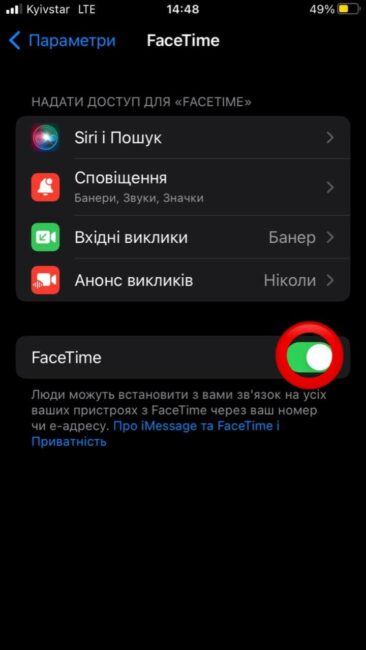Probleme mit FaceTime? Hier sind einige Tipps, was zu tun ist und wie Fehler behoben werden können.
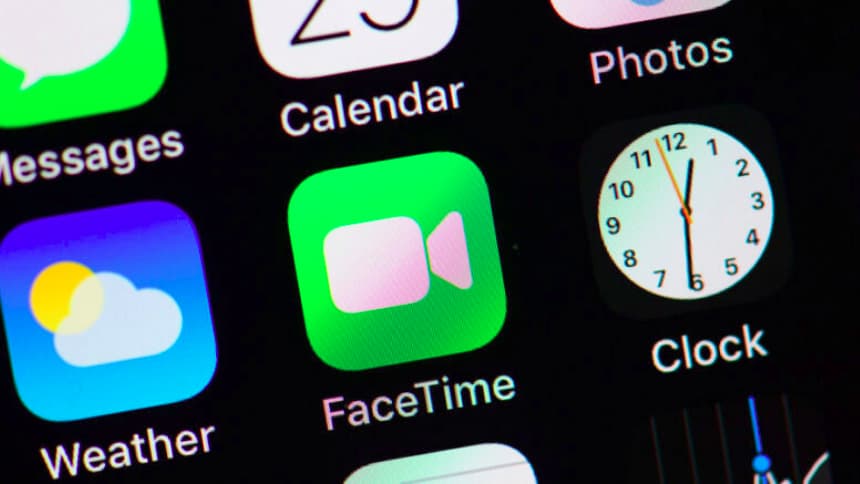
FaceTime ist ein benutzerfreundliches Tool für Videoanrufe von Gerät zu Gerät Apple, und wenn es so funktioniert wie es soll, ist alles super. Wie bei jeder Software können jedoch bei manchen Benutzern Probleme auftreten. Aber keine Sorge: Wir haben einige grundlegende Tipps zusammengestellt, die Ihnen bei der Lösung von Problemen helfen, die bei der Verwendung auftreten können.
So beheben Sie Probleme mit FaceTime auf dem iPhone oder iPad.
Lesen Sie auch: Persönliche Erfahrung: Wie ich nach 5 Jahren auf das iPhone umgestiegen bin Android
So schalten Sie FaceTime in den Einstellungen ein und aus
Es gibt ein altes Sprichwort unter IT-Freaks, dass die meisten Probleme gelöst werden können, indem man das problematische Gerät einfach aus- und wieder einschaltet. Dies hilft in einigen Fällen wirklich, das Problem zu lösen. Als erstes sollten Sie versuchen, die App aus- und wieder einzuschalten. Hier ist, wie es geht.
- Öffnen Sie die Einstellungen auf Ihrem iPhone oder iPad.
- Scrollen Sie nach unten und tippen Sie auf FaceTime.
- Tippen Sie auf den „Schalter“ neben FaceTime, um die App „auszuschalten“. Warten Sie eine Minute.
- Tippen Sie erneut auf den Schalter, um ihn wieder einzuschalten. Warten Sie, bis FaceTime wieder aktiviert wird.
Lesen Sie auch: Anleitung: So übertragen Sie Fotos vom Mac auf das iPhone
So setzen Sie die Netzwerkeinstellungen zurück
Es ist möglich, dass ein fehlerhafter Betrieb von FaceTime auf Probleme mit den Netzwerkeinstellungen zurückzuführen ist.
- Öffnen Sie die Einstellungen auf Ihrem iPhone oder iPad.
- Klicken Sie auf „Allgemein“.

- Scrollen Sie nach unten und tippen Sie auf „Zurücksetzen“.
- Klicken Sie auf „Netzwerkeinstellungen zurücksetzen“. Möglicherweise werden Sie aufgefordert, ein Passwort zur Bestätigung einzugeben.
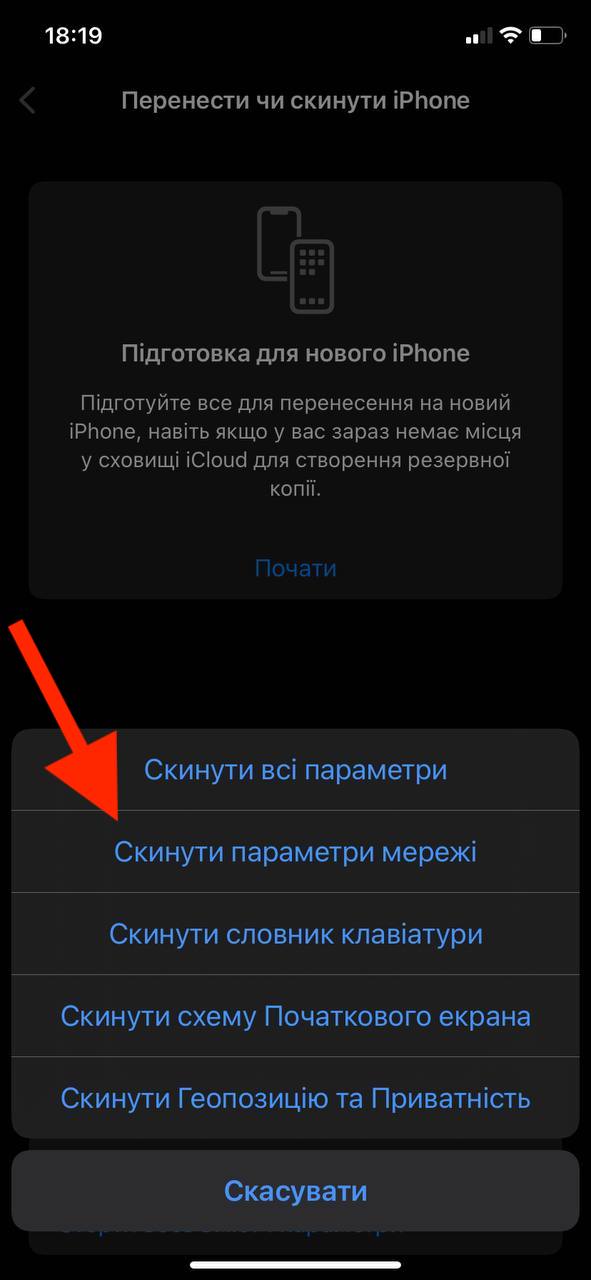
Als nächstes empfehlen wir, dass Sie versuchen, Ihr Gerät wie unten beschrieben neu zu starten, bevor Sie diesen Reset durchführen.
Lesen Sie auch: Anleitung: Wie füge ich eine neue Sprache in Mac OS hinzu?
So starten Sie ein iPhone oder iPad "effektiv" neu
Wenn das Ein- und Ausschalten von FaceTime nicht funktioniert und das Zurücksetzen der Netzwerkeinstellungen nicht funktioniert, müssen Sie möglicherweise einen Neustart Ihres iPhones erzwingen.
Es gibt verschiedene Möglichkeiten, diesen Vorgang durchzuführen. Wieso den? Sie unterscheiden sich je nachdem, welches iPhone-Modell Sie haben, lesen Sie also alle erforderlichen Schritte durch diese Anweisung auf der Website Apple.

Sie können ausnahmslos mit allen über FaceTime kommunizieren!
FaceTime ist eine bequeme Möglichkeit, mit Familie und Freunden in Kontakt zu treten (und diese müssen nicht unbedingt Besitzer von „Obst“-Geräten, Windows usw. sein Android wird auch passen), insbesondere wenn Sie sie aufgrund der Entfernung oder anderer Probleme nicht persönlich treffen können. Wenn FaceTime funktioniert, spüren Sie die Magie des XNUMX. Jahrhunderts, aber manchmal muss diese Magie ein wenig angepasst werden.

Wenn Sie alle Empfehlungen in dieser Anleitung zur Fehlerbehebung für FaceTime befolgt haben und immer noch Probleme haben, ist es möglicherweise an der Zeit, Kontakt aufzunehmen Apple. Beziehen auf Support-Services, um herauszufinden, warum keine der oben genannten Methoden funktioniert, liegt möglicherweise ein schwerwiegenderes Problem vor, das die FaceTime-Verbindung beeinträchtigt.
Lesen Sie auch:
- So bearbeiten Sie Videos auf iPhone und iPad
- Wie konfiguriere ich die Anwendung „Kamera“ auf dem iPhone? Die ausführlichste Anleitung
Wenn Sie der Ukraine helfen wollen, die russischen Besatzer zu bekämpfen, ist der beste Weg, dies zu tun, eine Spende an die Streitkräfte der Ukraine durch Das Leben retten oder über die offizielle Seite NBU.